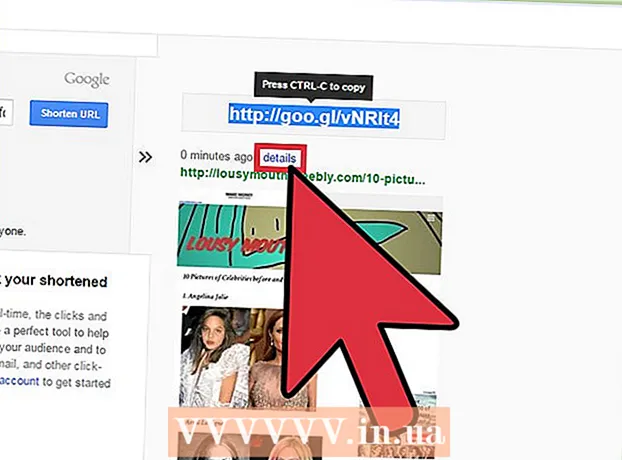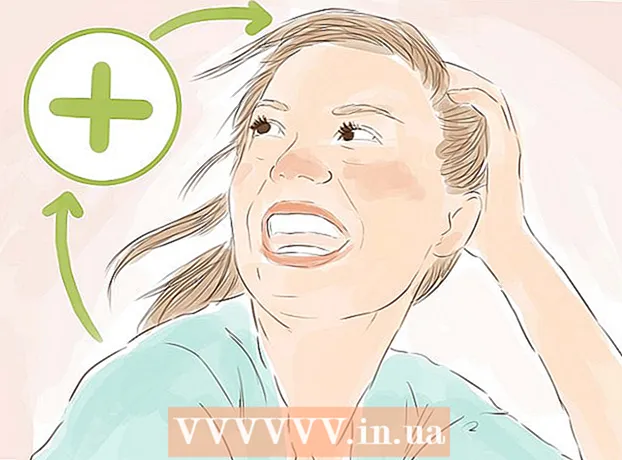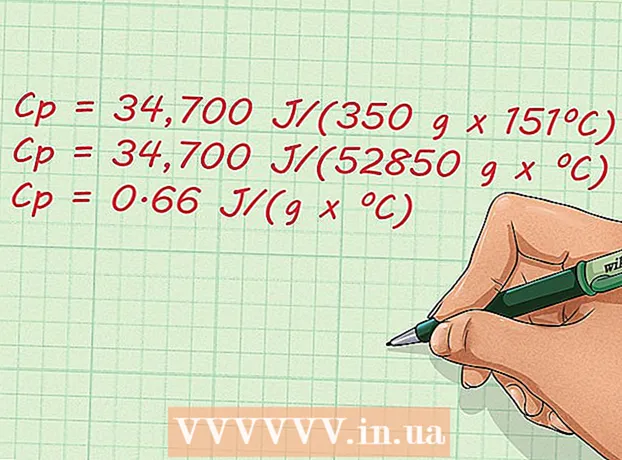लेखक:
Frank Hunt
निर्माण की तारीख:
13 जुलूस 2021
डेट अपडेट करें:
27 जून 2024

विषय
- कदम बढ़ाने के लिए
- 3 की विधि 1: एक सार्वजनिक आईपी पता बदलें
- विधि 2 का 3: विंडोज में एक निजी आईपी पता बदलना
- 3 की विधि 3: मैक पर एक निजी आईपी एड्रेस बदलना
- टिप्स
- चेतावनी
यह लेख आपको सिखाता है कि आप अपने राउटर को पुनरारंभ करके अपने कंप्यूटर के सार्वजनिक आईपी पते को कैसे बदल सकते हैं। यदि आप अपना निजी आईपी पता बदलना चाहते हैं (स्थानीय नेटवर्क से कनेक्ट होने पर आपके कंप्यूटर को सौंपा गया है), विंडोज कमांड प्रॉम्प्ट में एक कमांड दर्ज करें, या अपने मैक पर अपनी कनेक्शन सेटिंग्स समायोजित करें।
कदम बढ़ाने के लिए
3 की विधि 1: एक सार्वजनिक आईपी पता बदलें
 अपने डिवाइस का वर्तमान आईपी पता खोजें. यह जानने के लिए कि क्या परिवर्तन सफल था, आपको सबसे पहले अपने डिवाइस का वर्तमान आईपी पता जानना होगा।
अपने डिवाइस का वर्तमान आईपी पता खोजें. यह जानने के लिए कि क्या परिवर्तन सफल था, आपको सबसे पहले अपने डिवाइस का वर्तमान आईपी पता जानना होगा।  अपना उपकरण बंद करें। यह कंप्यूटर, टेलीफोन या टैबलेट है जिसका आईपी पता आप बदलना चाहते हैं।
अपना उपकरण बंद करें। यह कंप्यूटर, टेलीफोन या टैबलेट है जिसका आईपी पता आप बदलना चाहते हैं।  इंटरनेट और पावर से अपने मॉडेम और राउटर को डिस्कनेक्ट करें। यह मूल रूप से आपके वाई-फाई कनेक्शन को रीसेट करता है।
इंटरनेट और पावर से अपने मॉडेम और राउटर को डिस्कनेक्ट करें। यह मूल रूप से आपके वाई-फाई कनेक्शन को रीसेट करता है। - यदि आपका मॉडेम और राउटर एक डिवाइस में एक साथ हैं, तो पूरे डिवाइस को अनप्लग करें।
 पाँच मिनट रुकिए। आपके नेटवर्क को नया सार्वजनिक IP पता देने के लिए आमतौर पर आपके ISP के लिए यह पर्याप्त समय होता है।
पाँच मिनट रुकिए। आपके नेटवर्क को नया सार्वजनिक IP पता देने के लिए आमतौर पर आपके ISP के लिए यह पर्याप्त समय होता है।  मॉडेम को फिर से कनेक्ट करें। अब एक-एक कर लाइटें चालू होंगी। तब तक प्रतीक्षा करें जब तक सभी रोशनी चालू रहने से पहले या पलक झपकते ही न हो।
मॉडेम को फिर से कनेक्ट करें। अब एक-एक कर लाइटें चालू होंगी। तब तक प्रतीक्षा करें जब तक सभी रोशनी चालू रहने से पहले या पलक झपकते ही न हो।  राउटर को फिर से कनेक्ट करें। थोड़ी देर के बाद, राउटर की रोशनी पहले चमक जाएगी, फिर चालू रहें।
राउटर को फिर से कनेक्ट करें। थोड़ी देर के बाद, राउटर की रोशनी पहले चमक जाएगी, फिर चालू रहें।  अपने डिवाइस को चालू करें। जब यह बूट हो जाता है, तो आपका डिवाइस तुरंत इंटरनेट से कनेक्ट होना चाहिए, लेकिन आपको कनेक्ट करने के लिए एक नेटवर्क का चयन करना पड़ सकता है।
अपने डिवाइस को चालू करें। जब यह बूट हो जाता है, तो आपका डिवाइस तुरंत इंटरनेट से कनेक्ट होना चाहिए, लेकिन आपको कनेक्ट करने के लिए एक नेटवर्क का चयन करना पड़ सकता है।  एक इंटरनेट ब्राउज़र खोलें। आप अपने नए आईपी पते को देखने के लिए ब्राउज़र का उपयोग कर सकते हैं।
एक इंटरनेट ब्राउज़र खोलें। आप अपने नए आईपी पते को देखने के लिए ब्राउज़र का उपयोग कर सकते हैं।  ब्राउज़र में "मेरा आईपी पता क्या है" टाइप करें। यदि यह IP पता आपके द्वारा देखे गए से अलग है, तो आपने अपने डिवाइस का IP पता सफलतापूर्वक बदल दिया है।
ब्राउज़र में "मेरा आईपी पता क्या है" टाइप करें। यदि यह IP पता आपके द्वारा देखे गए से अलग है, तो आपने अपने डिवाइस का IP पता सफलतापूर्वक बदल दिया है। - यदि आपको दूसरा आईपी पता नहीं दिखता है, तो आप अपने राउटर को 5 मिनट से अधिक समय तक छोड़ने का प्रयास कर सकते हैं। उदाहरण के लिए, पूरी रात राउटर को छोड़ने और अगली सुबह इसे फिर से शुरू करने का प्रयास करें।
विधि 2 का 3: विंडोज में एक निजी आईपी पता बदलना
 स्टार्ट मेन्यू खोलें
स्टार्ट मेन्यू खोलें  स्टार्ट में "कमांड प्रॉम्प्ट" टाइप करें। अब आपको प्रारंभ विंडो में खोज परिणामों की एक सूची दिखाई देगी।
स्टार्ट में "कमांड प्रॉम्प्ट" टाइप करें। अब आपको प्रारंभ विंडो में खोज परिणामों की एक सूची दिखाई देगी।  कमांड प्रॉम्प्ट आइकन पर राइट-क्लिक करें
कमांड प्रॉम्प्ट आइकन पर राइट-क्लिक करें  पर क्लिक करें व्यवस्थापक के रूप में चलाएं. यह मेनू के निचले भाग में है।
पर क्लिक करें व्यवस्थापक के रूप में चलाएं. यह मेनू के निचले भाग में है।  पर क्लिक करें हाँ संवाद बॉक्स में। यह पुष्टि करता है कि आप कमांड प्रॉम्प्ट खोलना चाहते हैं।
पर क्लिक करें हाँ संवाद बॉक्स में। यह पुष्टि करता है कि आप कमांड प्रॉम्प्ट खोलना चाहते हैं।  प्रकार IPconfig और दबाएँ ↵ दर्ज करें. अब आप अपने वर्तमान आईपी के बारे में जानकारी देखेंगे।
प्रकार IPconfig और दबाएँ ↵ दर्ज करें. अब आप अपने वर्तमान आईपी के बारे में जानकारी देखेंगे।  अपना वर्तमान आईपी पता देखें। यह "IPv4" के दाईं ओर है। यह संख्या स्थानीय नेटवर्क पर आपके विशिष्ट उपकरण से संबंधित है।
अपना वर्तमान आईपी पता देखें। यह "IPv4" के दाईं ओर है। यह संख्या स्थानीय नेटवर्क पर आपके विशिष्ट उपकरण से संबंधित है।  प्रकार ipconfig / release और दबाएँ ↵ दर्ज करें. यह आपके आईपी पते को जारी करेगा।
प्रकार ipconfig / release और दबाएँ ↵ दर्ज करें. यह आपके आईपी पते को जारी करेगा।  प्रकार ipconfig / नवीकरण और दबाएँ ↵ दर्ज करें. यह आपके डिवाइस को एक नया आईपी एड्रेस देगा।
प्रकार ipconfig / नवीकरण और दबाएँ ↵ दर्ज करें. यह आपके डिवाइस को एक नया आईपी एड्रेस देगा।  अपना नया आईपी पता देखें। यह फिर से "IPv4" के दाईं ओर है। यदि यह संख्या पहले से भिन्न है, तो आपने अपना निजी आईपी पता (जिसे स्थानीय आईपी पता भी कहा जाता है) को सफलतापूर्वक बदल दिया है।
अपना नया आईपी पता देखें। यह फिर से "IPv4" के दाईं ओर है। यदि यह संख्या पहले से भिन्न है, तो आपने अपना निजी आईपी पता (जिसे स्थानीय आईपी पता भी कहा जाता है) को सफलतापूर्वक बदल दिया है। - यह प्रक्रिया केवल तभी काम करती है जब आपका डिवाइस ईथरनेट कनेक्शन के माध्यम से अन्य उपकरणों से जुड़ा हो। आप इस विधि का उपयोग करके अपना सार्वजनिक आईपी पता नहीं बदल सकते।
3 की विधि 3: मैक पर एक निजी आईपी एड्रेस बदलना
 Apple मेनू पर क्लिक करें
Apple मेनू पर क्लिक करें  पर क्लिक करें सिस्टम प्रेफरेंसेज. यह विकल्प ड्रॉप-डाउन मेनू में है।
पर क्लिक करें सिस्टम प्रेफरेंसेज. यह विकल्प ड्रॉप-डाउन मेनू में है।  पर क्लिक करें नेटवर्क. इससे नेटवर्क विकल्प स्क्रीन खुल जाएगी।
पर क्लिक करें नेटवर्क. इससे नेटवर्क विकल्प स्क्रीन खुल जाएगी।  अपना वर्तमान कनेक्शन चुनें। आप इसे स्क्रीन के बाएं पैनल में कर सकते हैं।
अपना वर्तमान कनेक्शन चुनें। आप इसे स्क्रीन के बाएं पैनल में कर सकते हैं।  पर क्लिक करें उन्नत. यह खिड़की के निचले दाएं कोने में है।
पर क्लिक करें उन्नत. यह खिड़की के निचले दाएं कोने में है।  टैब पर क्लिक करें टीसीपी / आईपी यह टैब विंडो के शीर्ष पर है।
टैब पर क्लिक करें टीसीपी / आईपी यह टैब विंडो के शीर्ष पर है। "IPv4 पता" पर मूल्य देखें। यह आपके Mac का वर्तमान IP पता है।
"IPv4 पता" पर मूल्य देखें। यह आपके Mac का वर्तमान IP पता है।  पर क्लिक करें नवीनीकृत डीएचसीपी पट्टा. यह IP पते के दाईं ओर है। यह आपके डिवाइस के आईपी पते को नवीनीकृत करेगा।
पर क्लिक करें नवीनीकृत डीएचसीपी पट्टा. यह IP पते के दाईं ओर है। यह आपके डिवाइस के आईपी पते को नवीनीकृत करेगा।  अपना नया आईपी पता देखें। यह फिर से "IPv4" के दाईं ओर है। यदि यह संख्या पहले से भिन्न है, तो आपने अपना निजी आईपी पता (जिसे स्थानीय आईपी पता भी कहा जाता है) को सफलतापूर्वक बदल दिया है।
अपना नया आईपी पता देखें। यह फिर से "IPv4" के दाईं ओर है। यदि यह संख्या पहले से भिन्न है, तो आपने अपना निजी आईपी पता (जिसे स्थानीय आईपी पता भी कहा जाता है) को सफलतापूर्वक बदल दिया है। - यह प्रक्रिया केवल तभी काम करती है जब आपका डिवाइस ईथरनेट कनेक्शन के माध्यम से अन्य उपकरणों से जुड़ा हो। आप इस विधि का उपयोग करके अपना सार्वजनिक आईपी पता नहीं बदल सकते।
टिप्स
- यदि आप अपना आईपी पता किसी ऐसी चीज से नहीं बदल सकते हैं जिससे आप खुश हैं, तो आप वीपीएन का उपयोग भी कर सकते हैं।
चेतावनी
- निजी पृष्ठों पर जाने के लिए अपना आईपी पता बदलना अवैध हो सकता है।